
任务:
1.6/1.7 配置IP 1.8 网络问题排查1.6/1.7 配置IP:
首先写入 dhclient(即自动获取IP)再写入 ip addr,可获取IP
点击 编辑,再点击 虚拟网络编辑器,再点击 NAT设置 可查看网关 网段,并记录
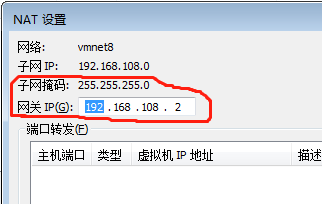
然后编辑目录 vi /etc/sysconfig/network-scripts/ifcfg-ens33
进入之后按字母‘A’左下角显示 ‘--INSERT--’(即代表可编辑)
BOOTPROTO=dhcp(自动获取)改为static(静态IP),ONBOOT=no改为yes
最下面编辑:
IPADDR=192.168.108.129(之前步骤获取的IP地址)
NETMASK=255.255.255.0(之前步骤获取的网段)
GATEWAY=192.168.108.2(之前步骤获取的网关)
DNS1=119.29.29.29(固定 通用IP)
按键盘‘ESC’(左下角‘--INSERT--’消失) ,再按字母‘:wq’(即保存并退出)
(按字母‘Ctrl+L’可清屏光标回到第一行)
最后重启网络输入 systemctl restart network.service
完成后可使用命令 ifconfig,来查看网络
用 ping,可以试一下是否通网
1.8 网络问题排查 :
方法一:可切换桥接模式
右下角点击 网络适配器并选择 设置![]()
将 网络连接改为 桥接模式,并检查设备状态是否都打勾
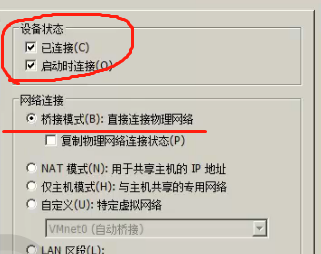
在重新获取IP输入 ifconfig记录当前IP,在输入 dhclient
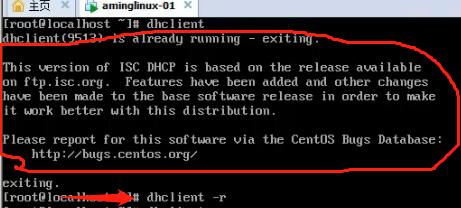
此时出现该提示,即表示已运行一次不可再次运行,需要先杀死dhclient,输入 dhclient -r
再次输入 dhclient与ifconfig获取IP发现IP与刚才记录的不一样,代表桥接不成功或dhclient命令执行不成功
然后通过Windows查看桥接的网段,在Windows命令提示符(点 开始输入cmd)里输入ipconfig
查看本地连接里的IP地址和网关,网段要是一样的,或在使用桥接模式的时候,在设置的时候就要设置成一样的网段
查看都是一样的网段以后,在ping一下如提示

即表示网络有问题,此时无论是桥接模式还是NAT模式都是不成功的
方法二:NAT模式
首先再改回NAT模式(右下角图案点设置)
点击 编辑选择 虚拟网络编辑器,将vmnet8移除,再从新添加
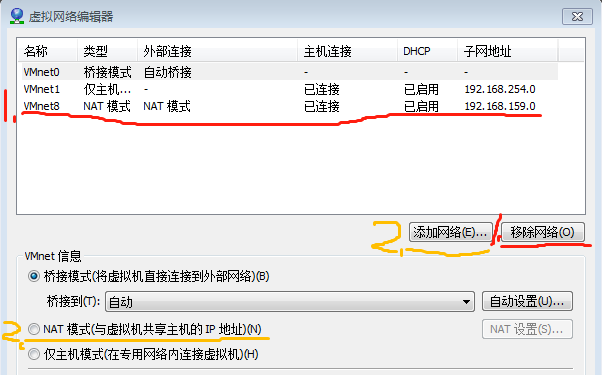
再观察网段和网关,会发现网段变了
再回到linux上,继续执行dhclient -r和dhclient和ifconfig,查看网段是否一致
如一致,再ping一下,看是否成功
方法三:查看配置文件是否写错
输入 route -n可查看网关,如发现有错误,重新修改文件
vi /etc/sysconfig/network-spuri
完成后还要继续输入 systemctl restart network.service
最后,如果centos上没有ifconfig这个命令,可以用 yum install -y net-tools这个命令来安装ifconfig
yum可以理解为安装软件的一个商城